Conectar uma rede virtual aos circuitos do ExpressRoute usando o portal do Azure
Este artigo ajuda a criar uma conexão para vincular uma rede virtual (rede virtual) aos circuitos do Azure ExpressRoute usando o portal do Azure. As redes virtuais conectadas ao circuito do Azure ExpressRoute podem estar na mesma assinatura ou fazer parte de outra assinatura.
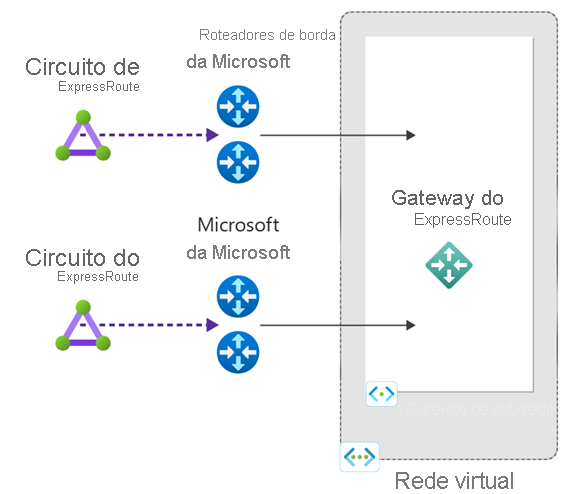
Pré-requisitos
Analise os pré-requisitos, os requisitos de roteamento e os fluxos de trabalho antes de começar a configuração.
Você deve ter um circuito do ExpressRoute ativo.
- Siga as instruções para criar um circuito do ExpressRoute e para que o circuito seja habilitado pelo provedor de conectividade.
- Verifique se o emparelhamento privado do Azure está configurado para seu circuito. Confira o artigo Criar e modificar o emparelhamento para um circuito do ExpressRoute a fim de obter instruções sobre emparelhamento e roteamento.
- Verifique se o emparelhamento privado do Azure está configurado e estabelece o emparelhamento via protocolo BGP entre a rede e a Microsoft a fim de proporcionar conectividade de ponta a ponta.
- Verifique se tem uma rede virtual e um gateway de rede virtual criados e totalmente provisionados. Siga as instruções para criar um gateway de rede virtual para ExpressRoute. Um gateway de rede virtual do ExpressRoute usa o GatewayType
ExpressRoute, não a VPN.
Você pode vincular até 10 redes virtuais a um circuito de ExpressRoute padrão. Todas as redes virtuais deverão estar na mesma região geopolítica ao usar um circuito de ExpressRoute padrão.
Uma rede virtual individual pode ser vinculada a até 16 circuitos do ExpressRoute. Use o processo a seguir para criar um objeto de conexão para cada circuito do ExpressRoute ao qual você está se conectando. Os circuitos de ExpressRoute podem estar na mesma assinatura, assinaturas diferentes ou uma mistura de ambos.
Se habilitar o complemento premium do ExpressRoute, você poderá vincular redes virtuais fora da região geopolítica do circuito do ExpressRoute. O complemento premium também permite que você conecte mais de dez redes virtuais ao circuito do ExpressRoute, dependendo da largura de banda escolhida. Confira as perguntas frequentes para obter mais detalhes sobre o complemento premium.
Para criar a conexão do circuito do ExpressRoute com o gateway de rede virtual do ExpressRoute de destino, o número de espaços de endereço anunciados das redes virtuais locais ou emparelhadas precisa ser igual ou menor que 200. Depois que a conexão for criada com sucesso, você poderá adicionar mais espaços de endereço, até 1.000, às redes virtuais locais ou emparelhadas.
Examine as diretrizes de conectividade entre redes virtuais no ExpressRoute.
Conectar uma rede virtual a um circuito – Mesma assinatura
Observação
As informações de configuração do BGP não aparecerão se o provedor da camada 3 tiver configurado os emparelhamentos. Se o circuito estiver no estado de provisionamento, você poderá criar conexões.
Para criar uma conexão
- Entre o portal do Azure com este Link de versão prévia. Esse link é necessário para acessar a nova experiência de criação de conexão de visualização para um circuito do ExpressRoute.
Certifique-se de que o circuito de ExpressRoute e emparelhamento privado do Azure foram configurados com êxito. Siga as instruções contidas em Criar um circuito do ExpressRoute e Criar e modificar o emparelhamento para um circuito do ExpressRoute. O circuito do ExpressRoute deve se parecer com a imagem a seguir:
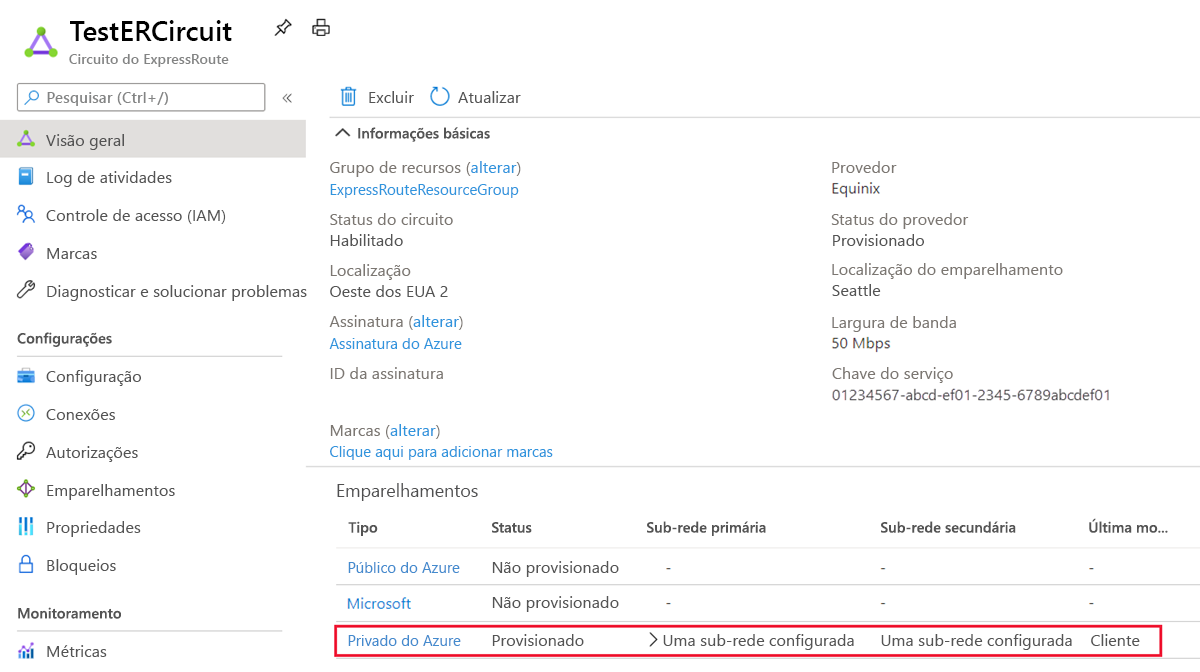
Agora, você pode começar a provisionar uma conexão para vincular seu gateway de rede virtual ao circuito de ExpressRoute. Selecione Conexão>Adicionar para abrir a página Criar conexão.
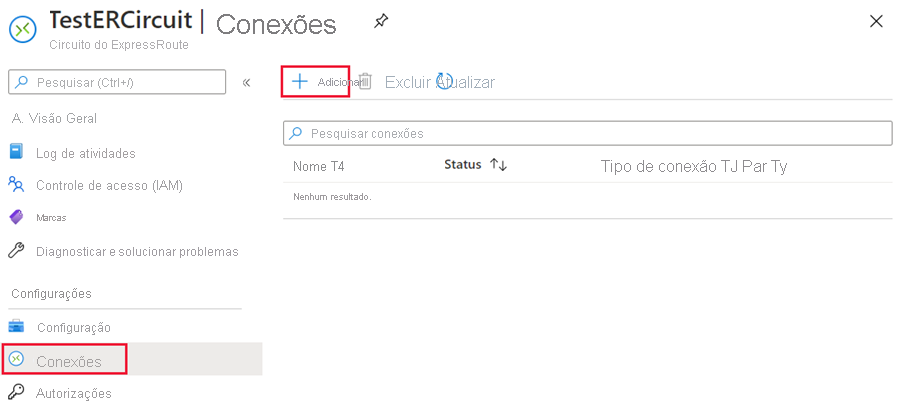
Selecione o tipo de conexão como ExpressRoute e, em seguida, selecione Avançar: configurações >.
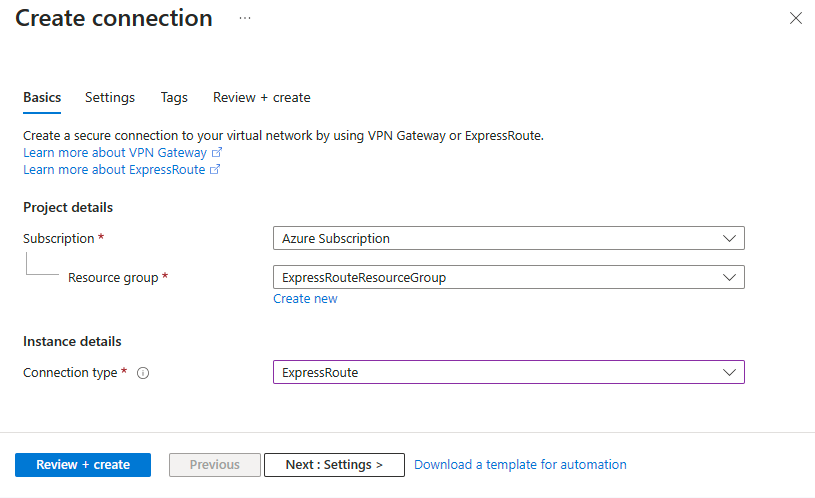
Selecione o tipo de resiliência para sua conexão. É possível escolher Resiliência máxima ou resiliência padrão.
Resiliência máxima (recomendado): essa opção fornece o nível mais alto de resiliência à sua rede virtual. Ele fornece duas conexões redundantes do gateway de rede virtual para dois circuitos diferentes do ExpressRoute em diferentes locais do ExpressRoute.
Observação
A Resiliência Máxima fornece proteção máxima contra interrupções em todo o local e falhas de conectividade em um local do ExpressRoute. Essa opção é altamente recomendada para cargas de trabalho críticas e de produção.
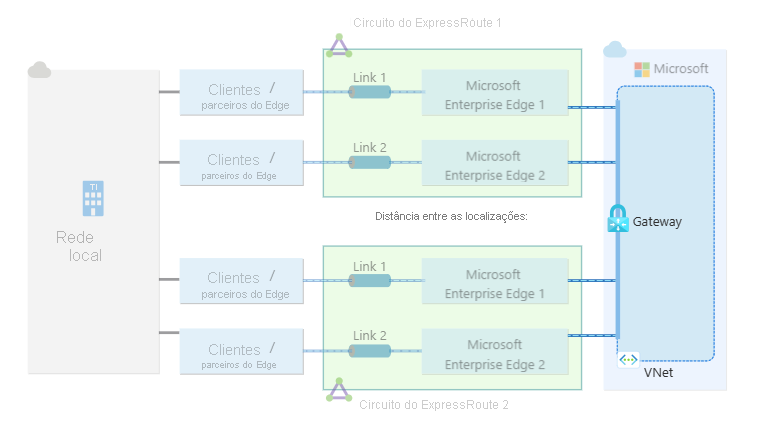
Resiliência padrão: essa opção fornece uma única conexão redundante do gateway de rede virtual para um único circuito do ExpressRoute.
Observação
A Resiliência Padrão não oferece proteção contra interrupções em todo o local. Essa opção é adequada para cargas de trabalho não críticas e de não produção.
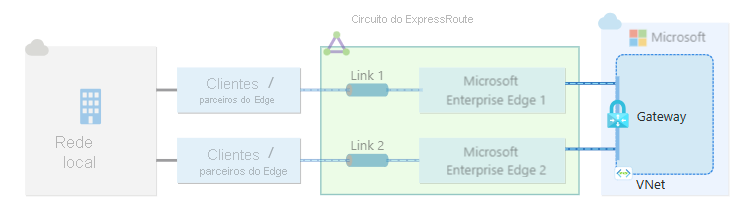
Insira as informações a seguir para o respectivo tipo de resiliência e selecione Examinar + criar. Em seguida, selecione Criar depois de concluir a validação.
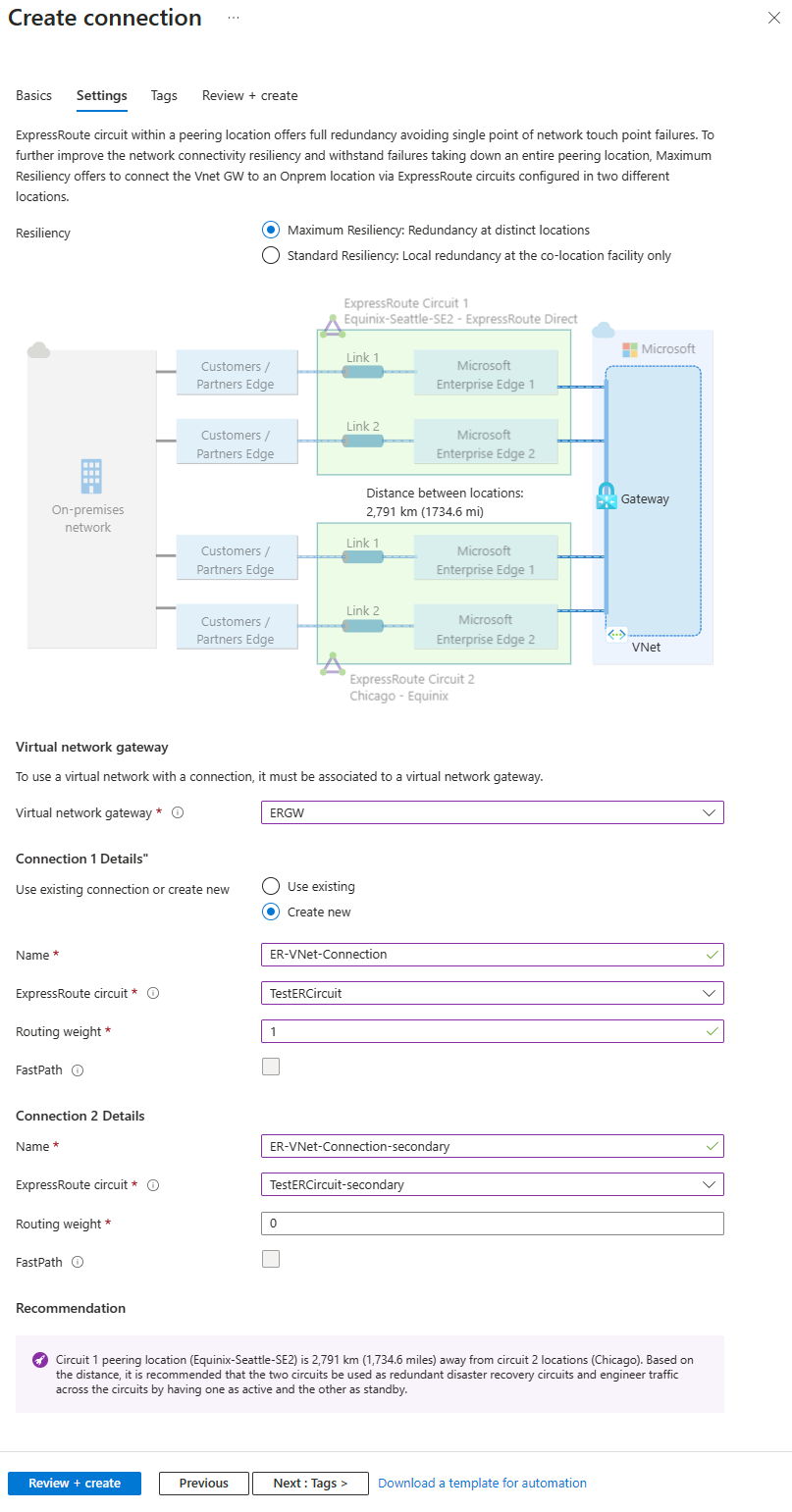
Resiliência máxima
Configuração Valor Gateway de rede virtual Selecione o gateway de rede virtual a ser conectado ao circuito do ExpressRoute. Usar a conexão existente ou criar uma Aumente a resiliência para uma conexão do ExpressRoute que você já criou selecionando Usar existente. Em seguida, selecione uma conexão do ExpressRoute existente para a primeira conexão. Caso selecione Usar existente, só precisará configurar a segunda conexão. Caso selecione Criar novo, insira as seguintes informações para ambas as conexões. Nome Insira um nome para a conexão. Circuito do ExpressRoute Selecione o circuito do ExpressRoute ao qual você deseja se conectar. Peso de roteamento Insira um peso de roteamento para a conexão. O peso de roteamento é usado para determinar as conexões primárias e secundárias. A conexão com o peso de roteamento mais alto é o circuito preferencial. FastPath Marque a caixa de seleção para habilitar o FastPath. Para obter mais informações, consulte Sobre o ExpressRoute FastPath. Conclua as mesmas informações para o segunda conexão do ExpressRoute. Ao selecionar um circuito do ExpressRoute para a segunda conexão, você recebe a distância do primeiro circuito do ExpressRoute. Essas informações aparecem no diagrama e podem ajudá-lo a selecionar o segundo local do ExpressRoute.
Observação
Para ter resiliência máxima, selecione dois circuitos em um local de emparelhamento diferente. Você receberá o aviso a seguir se selecionar dois circuitos no mesmo local de emparelhamento.

Resiliência padrão
Para resiliência padrão, você só precisa inserir informações para uma conexão.
Depois que sua conexão foi configurada com êxito, seu objeto de conexão mostrará as informações para a conexão.
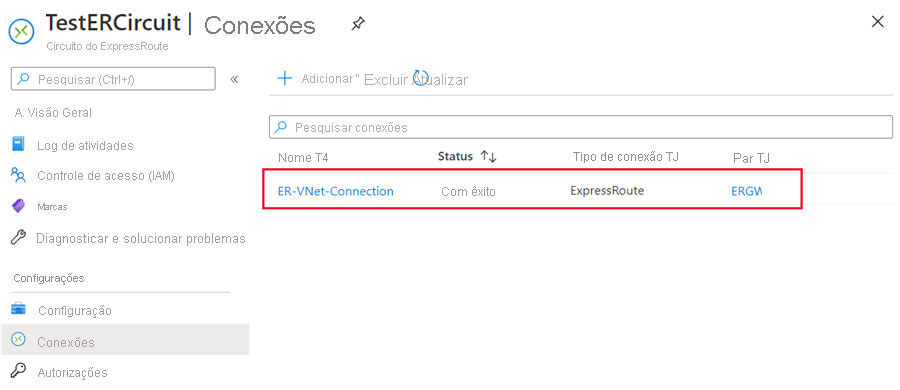
Insira um nome para a conexão e selecione Avançar: Configurações >.
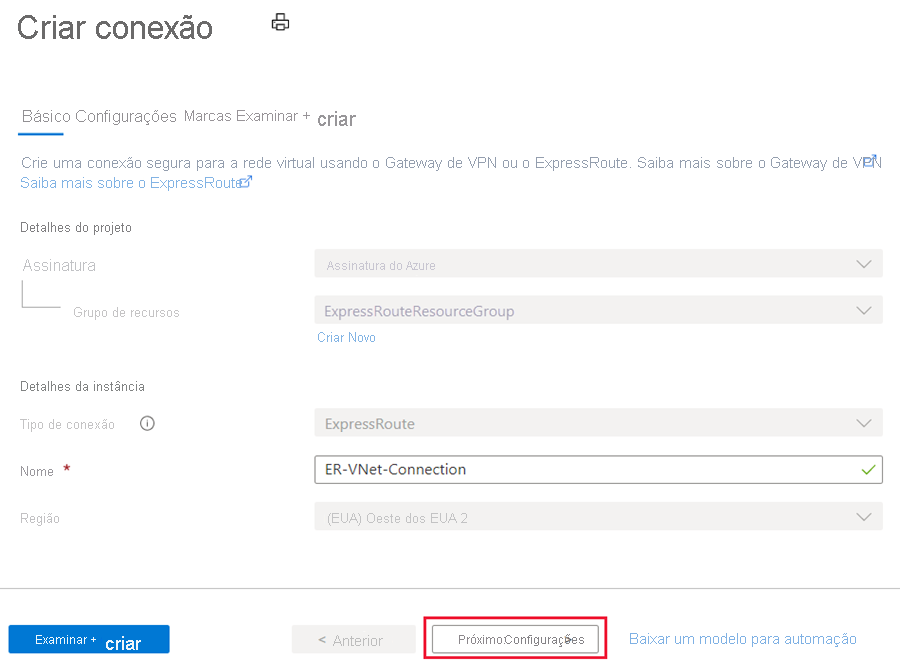
Selecione o gateway que pertence à rede virtual que você deseja vincular ao circuito e selecione Examinar + criar. Em seguida, selecione Criar depois de concluir a validação.
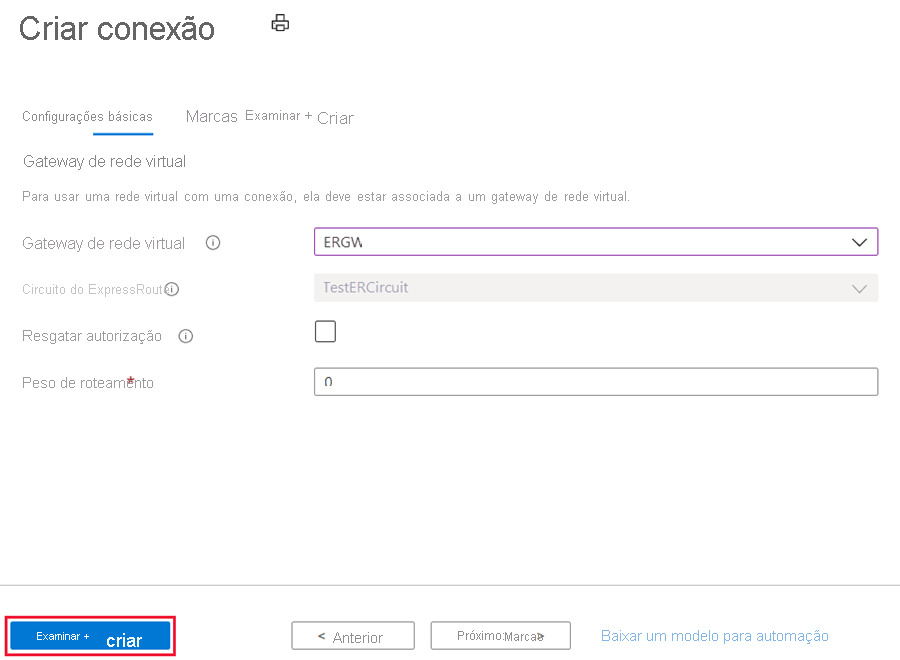
Depois que sua conexão foi configurada com êxito, seu objeto de conexão mostrará as informações para a conexão.
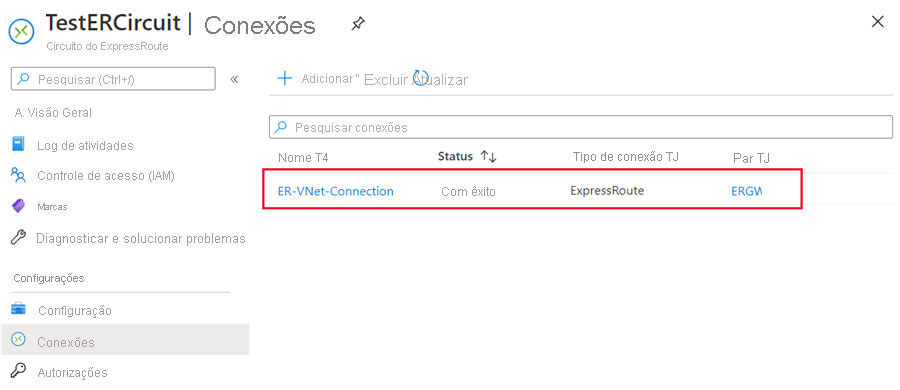
Conectar uma rede virtual a um circuito – Assinatura diferente
Você pode compartilhar um circuito do ExpressRoute entre várias assinaturas. A figura a seguir mostra um esquema simples de como funciona o compartilhamento de circuitos do ExpressRoute entre várias assinaturas.
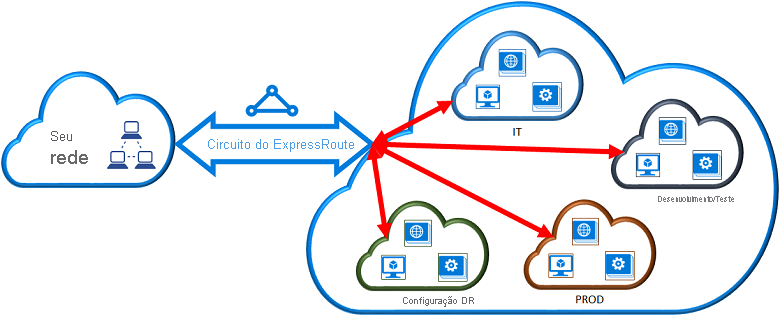
Cada uma das nuvens menores dentro da nuvem grande é usada para representar assinaturas pertencentes a diferentes departamentos dentro de uma organização. Cada um dos departamentos dentro da organização usa a própria assinatura para implantar os serviços deles, mas podem compartilhar um circuito do ExpressRoute para se conectar de volta à sua rede local. Um único departamento (neste exemplo: TI) pode ter o circuito do ExpressRoute. Outras assinaturas dentro da organização podem usar o circuito do ExpressRoute.
Observação
- Não há suporte para a conexão de redes virtuais entre nuvens soberanas do Azure e a nuvem pública do Azure. Você só pode vincular redes virtuais de assinaturas diferentes na mesma nuvem.
- As cobranças por conectividade e largura de banda do circuito dedicado serão aplicadas ao proprietário do circuito do ExpressRoute. Todas as redes virtuais compartilham a mesma largura de banda.
Administração – sobre proprietários do circuito e usuários do circuito
O “proprietário do circuito” é um usuário avançado autorizado do recurso de circuito do ExpressRoute. O proprietário do circuito pode criar autorizações que podem ser resgatadas pelos ‘usuários do circuito’. Os usuários do circuito são proprietários de gateways de rede virtual que não estão na mesma assinatura que o circuito do ExpressRoute. Usuários do circuito podem resgatar autorizações (uma autorização por rede virtual).
O proprietário do circuito tem a capacidade de modificar e revogar autorizações a qualquer momento. Revogar uma autorização faz com que todas as conexões de links sejam excluídas da assinatura cujo acesso foi revogado.
Observação
O proprietário do circuito não é uma função RBAC interna ou definida no recurso do ExpressRoute. A definição de proprietário do circuito é toda função com o seguinte acesso:
- Microsoft.Network/expressRouteCircuits/authorizations/write
- Microsoft.Network/expressRouteCircuits/authorizations/read
- Microsoft.Network/expressRouteCircuits/authorizations/delete
Isso inclui as funções internas, como Colaborador, Proprietário e Colaborador de rede. Descrição detalhada para as diferentes funções internas.
Operações do proprietário do circuito
Criar uma autorização de conexão
O proprietário do circuito cria uma autorização, que, por sua vez, cria uma chave de autorização que pode ser usada por um usuário do circuito para conectar os respectivos gateways de rede virtual ao circuito do ExpressRoute. Uma autorização é válida apenas para uma conexão.
Observação
Cada conexão requer uma autorização separada.
Na página ExpressRoute, selecione Autorizações e digite um nome para a autorização e selecione Salvar.
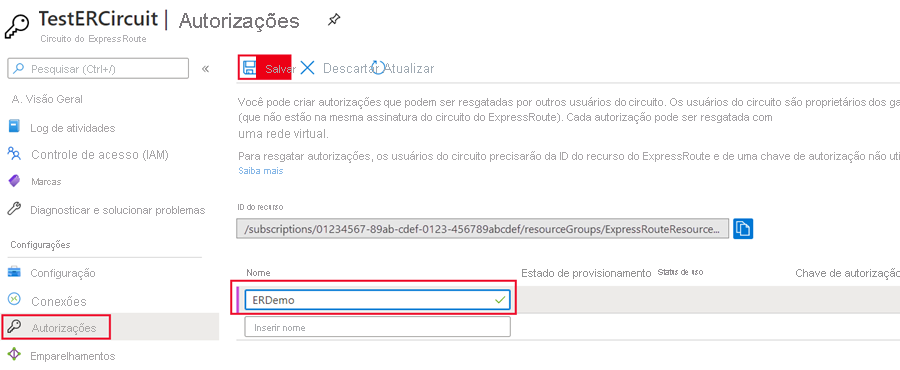
Após a gravação da configuração, copie a ID do Recurso e a Chave de Autorização.
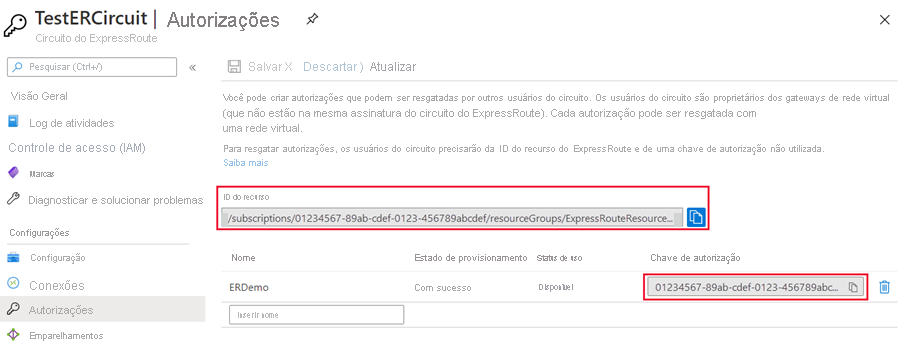
Excluir uma autorização de conexão
Você pode excluir uma conexão selecionando o ícone Excluir para a chave de autorização da conexão.
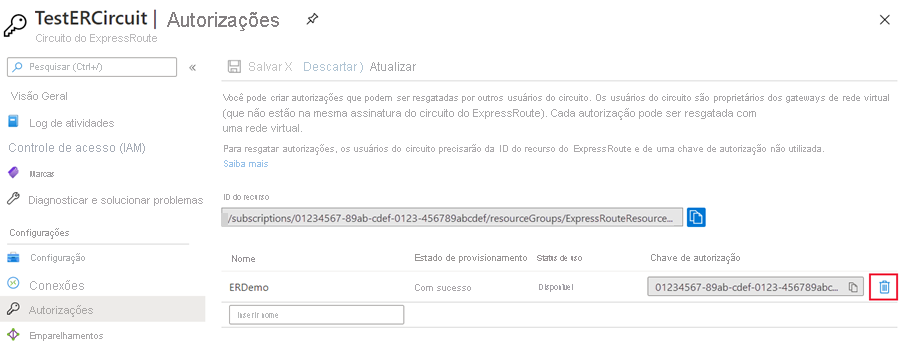
Se você quiser excluir a conexão, mas reter a chave de autorização, poderá excluir a conexão da página de conexão do circuito.
Observação
As conexões resgatadas em assinaturas diferentes não serão exibidas na página conexão de circuito. Navegue até a assinatura na qual a autorização foi resgatada e exclua o recurso de conexão de nível superior.
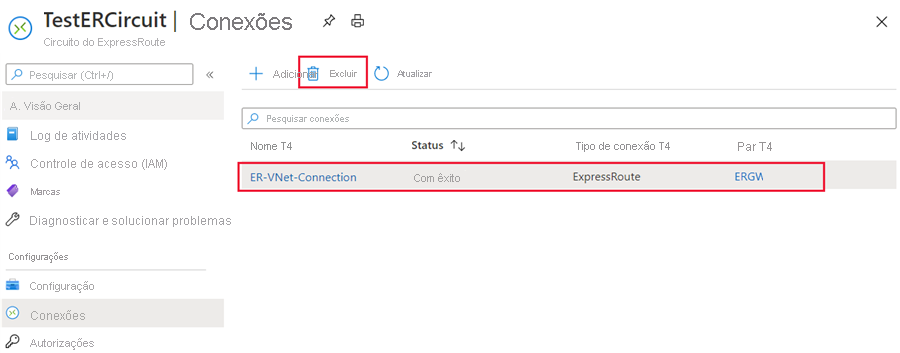
Operações do usuário do circuito
O usuário do circuito precisa da ID do recurso e de uma chave de autorização do proprietário do circuito.
Resgatar uma autorização de conexão
Selecione o botão + Criar um recurso. Pesquise Conexão e selecione Criar.
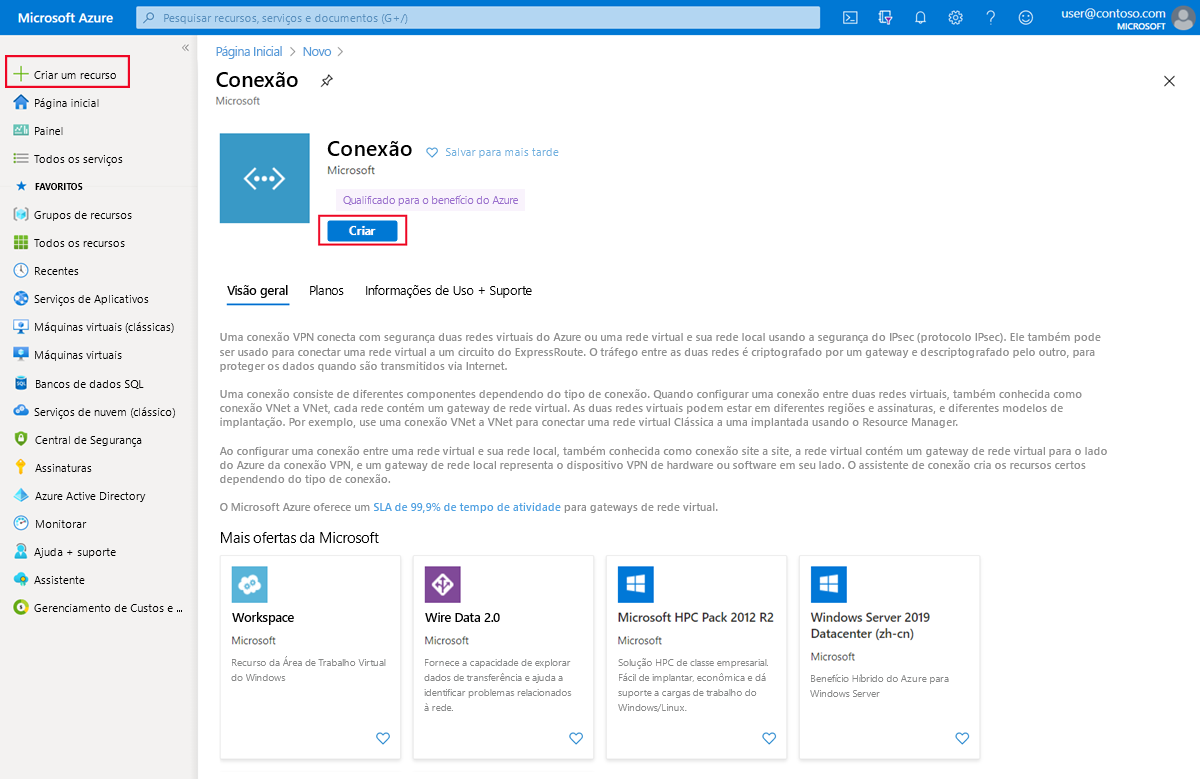
Verifique se o Tipo de conexão está definido como ExpressRoute. Selecione o Grupo de recursos e a Localização. Em seguida, selecione OK na página Noções básicas.
Observação
A localização precisa corresponder ao local do gateway de rede virtual para a qual você está criando a conexão.
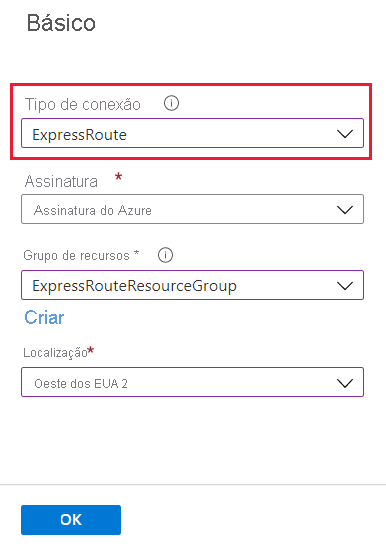
Na página Configurações, selecione Gateway de rede Virtual e marque a caixa de seleção Resgatar autorização. Insira a Chave de autorização e o URI do circuito par e nomeie a conexão. Selecione OK.
Observação
O URI do circuito do par é a ID do Recurso do circuito do ExpressRoute (que pode ser encontrado no painel de Configuração de Propriedades do circuito do ExpressRoute).
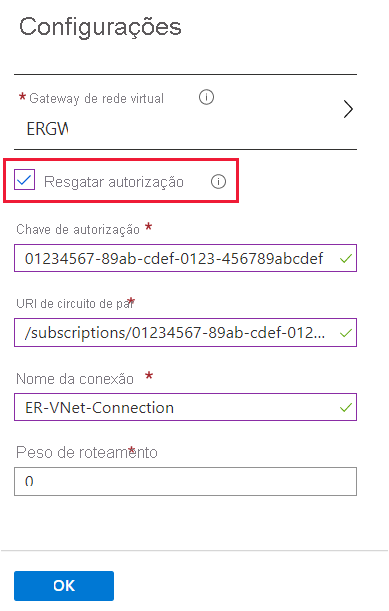
Examine as informações da página Resumo e selecione OK.
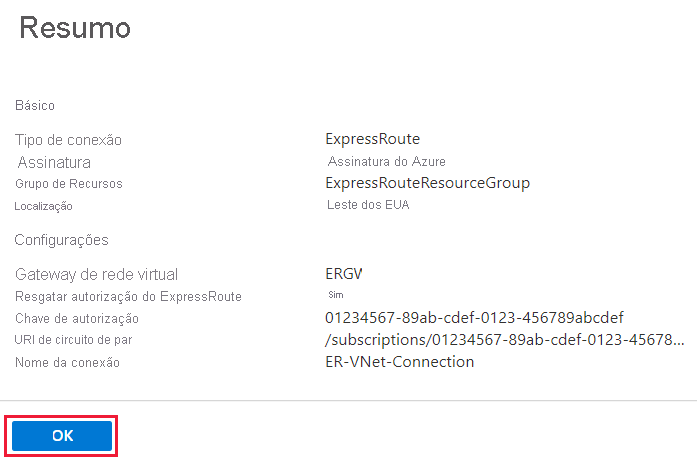
Configurar o ExpressRoute FastPath
Você poderá habilitar o ExpressRoute FastPath se o gateway de rede virtual for de Ultradesempenho ou ErGw3AZ. O FastPath aprimora o desempenho do caminho de dados, como pacotes por segundo e conexões por segundo entre sua rede local e sua rede virtual.
Configurar o FastPath em uma nova conexão
Ao adicionar uma nova conexão para o gateway do ExpressRoute, marque a caixa de seleção FastPath.
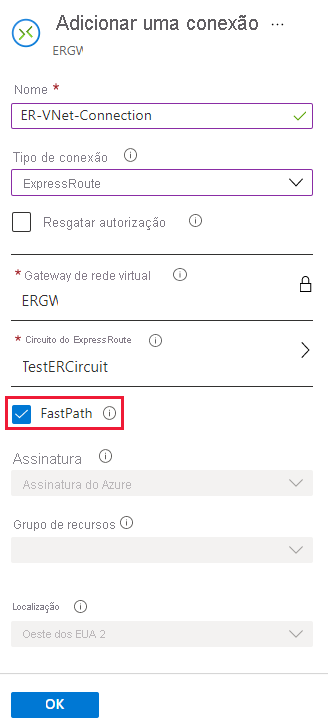
Observação
A habilitação do FastPath para uma nova conexão só está disponível por meio da criação de uma conexão do recurso de gateway. Não há suporte para novas conexões criadas do circuito do ExpressRoute ou da página Recurso de conexão.
Configurar o FastPath em uma conexão existente
Vá para o recurso de conexão existente do gateway do ExpressRoute, do circuito do ExpressRoute ou da página Recurso de conexão.
Selecione Configuração em Configurações e, em seguida, selecione a caixa de seleção FastPath. Selecione Salvar para habilitar o recurso.
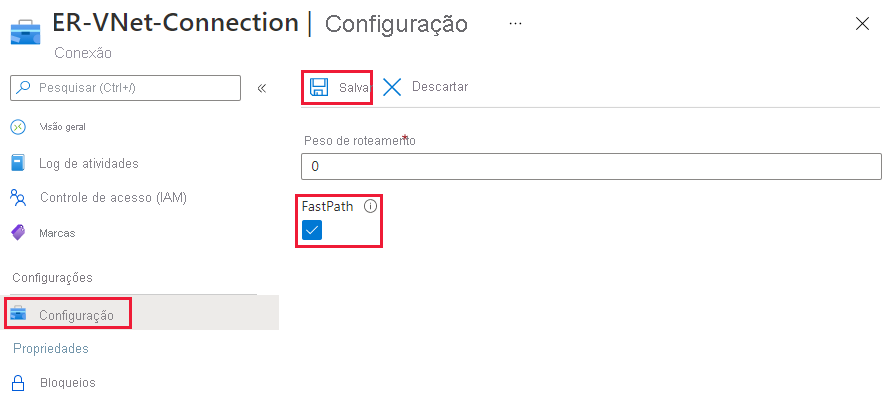
Observação
Você pode usar Monitor da Conexão para verificar se o tráfego está atingindo o destino usando FastPath.
Se inscrever nos recursos FastPath do ExpressRoute (versão prévia)
O suporte do FastPath para o emparelhamento de rede virtual agora está em versão prévia pública. O registro só está disponível por meio do Azure PowerShell. Consulte a versão prévia do recurso do FastPath para obter instruções sobre como se inscrever.
Observação
Todas as conexões configuradas para o FastPath na assinatura de destino serão inscritas nesta versão prévia. Não aconselhamos habilitar essa versão prévia em assinaturas de produção. Se você já tiver o FastPath configurado e quiser se inscrever na versão prévia do recurso, você precisará fazer o seguinte:
- Inscreva-se na versão prévia do recurso do FastPath com o comando do Azure PowerShell.
- Desabilite e, em seguida, habilite novamente o FastPath na conexão de destino.
Limpar os recursos
Exclua uma conexão e desvincule a rede virtual de um circuito do ExpressRoute selecionando o ícone Excluir na página da conexão.
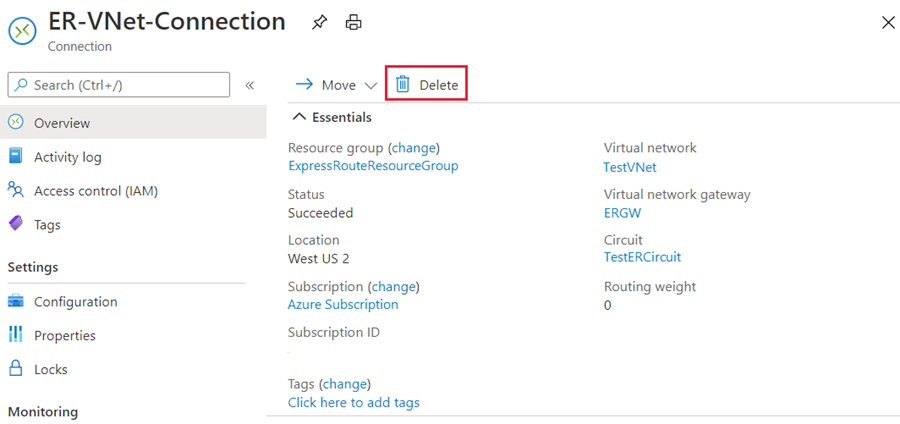
Próximas etapas
Neste tutorial, você aprendeu a conectar uma rede virtual a um circuito na mesma assinatura e em uma assinatura diferente. Para obter mais informações sobre gateways de ExpressRoute, consulte: Gateways de rede virtual do ExpressRoute.
Para saber como configurar filtros de rota para emparelhamento da Microsoft usando o portal do Azure, prossiga para o próximo tutorial.